Imparare a creare un corso online richiede alcune ricerche. Non è comune per i costruttori di corsi online offrire piani gratuiti e, anche in questo caso, spesso scoprirai che alcuni strumenti come l'email marketing e i domini personalizzati vengono rimossi dai piani gratuiti.
Tuttavia, è importante avere la possibilità di tenere un corso online gratuitamente; ti consente di verificare se un corso ha del potenziale prima di espanderlo e spendere soldi per esso. In questo tutorial spiegheremo esattamente come creare un corso online gratuitamente, con gli strumenti e i suggerimenti giusti per metterti sulla buona strada.
Tieni presente, tuttavia, che praticamente qualsiasi piattaforma di corsi online alla fine ti addebiterà le funzionalità di cui avrai bisogno man mano che l'azienda cresce. Quindi, puoi eseguire un sito Web gratuito per iniziare, ma a un certo punto è inevitabile un aggiornamento a un piano premium.
Continua a leggere la nostra guida passo-passo per imparare tutto su come creare un corso online gratis!
Strumenti necessari per iniziare un corso online gratuitamente
Gli strumenti necessari dipendono da ciò che stai cercando di ottenere con il corso. Le piattaforme di creazione di corsi online offrono già gli elementi essenziali per creare un sito Web e elencare i corsi online. Hanno anche fornito gli strumenti di hosting e moderazione dei corsi come forum e notifiche web. Dal momento che stiamo andando con un piano gratuito, tuttavia, molto probabilmente dovrai integrare una piattaforma di creazione di corsi online con altri strumenti.
Fortunatamente, la nostra lista è piuttosto breve per creare un corso online gratis:
- Thinkific: Questa è la piattaforma utilizzata per costruire ed elencare i corsi online. C'è un piano gratuito con supporto per 1 corso, 1 comunità, 2 spazi per comunità, 1 amministratore, studenti illimitati, spese di transazione pari allo 0% e supporto via e-mail.
- Sendinblue: E-mail marketing gratuito. Scegli il piano gratuito per contatti illimitati, 300 e-mail al giorno, e-mail transazionali, un editor drag and drop, campagne SMS e modelli di e-mail personalizzabili.
Il motivo per cui consigliamo Sendinblue per l'email marketing è questo Thinkific manca di funzionalità di posta elettronica nel suo piano gratuito. Ha notifiche web, ma avrai bisogno di un modo per rimanere in contatto con gli studenti tramite e-mail e per inviare messaggi di marketing.
Quindi, inizia creando un account su Thinkific. Successivamente, puoi creare un account gratuito con Sendinblue. Suggeriamo di configurare la maggior parte di Thinkific in primo luogo, poiché è necessario pubblicare effettivamente i corsi per rendere utile l'email marketing.
Come creare un corso online gratuitamente
Il modo più semplice per creare un corso online con supporto per cose come community, studenti illimitati e commissioni di transazione pari allo 0% è tramite il Thinkific piattaforma. È uno sportello unico per la creazione di un sito Web di corsi online, la raccolta di pagamenti e la generazione di elementi essenziali come quiz e sondaggi.
Passaggio 1: crea a Thinkific Account e nomina la tua scuola
Per iniziare, vai a Thinkific.com e registrati per un account gratuito. Nella pagina Creazione account, inserisci il tuo indirizzo e-mail e il nome e crea una password per accedere al tuo account.
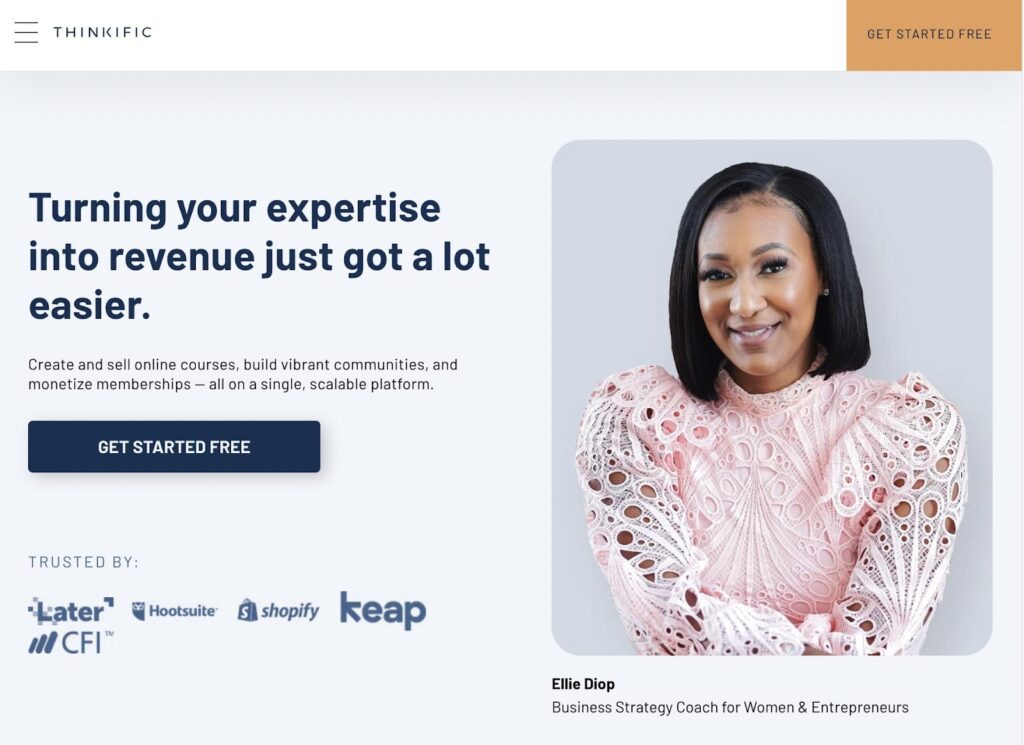
Assegna un nome alla scuola, quindi fai clic sul pulsante Avanti per procedere.

Thinkific ti chiede di creare il tuo primo corso. Puoi sempre cambiarlo in futuro, ma è una buona idea compilare qualcosa per vedere come appaiono i corsi sul tuo sito web.
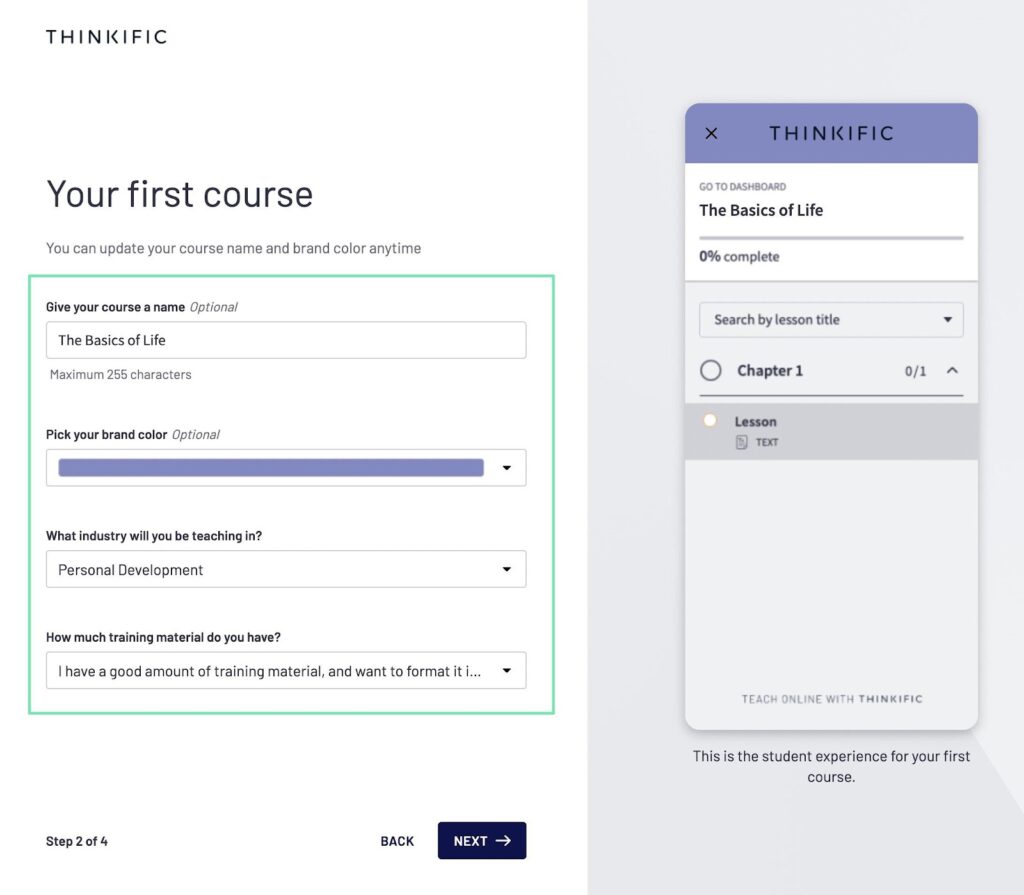
Compila il tuo:
- Nome
- Cognome
- Biografia dell'istruttore
- Titolo
Inoltre, carica una foto dell'istruttore per dare un volto ai tuoi corsi.
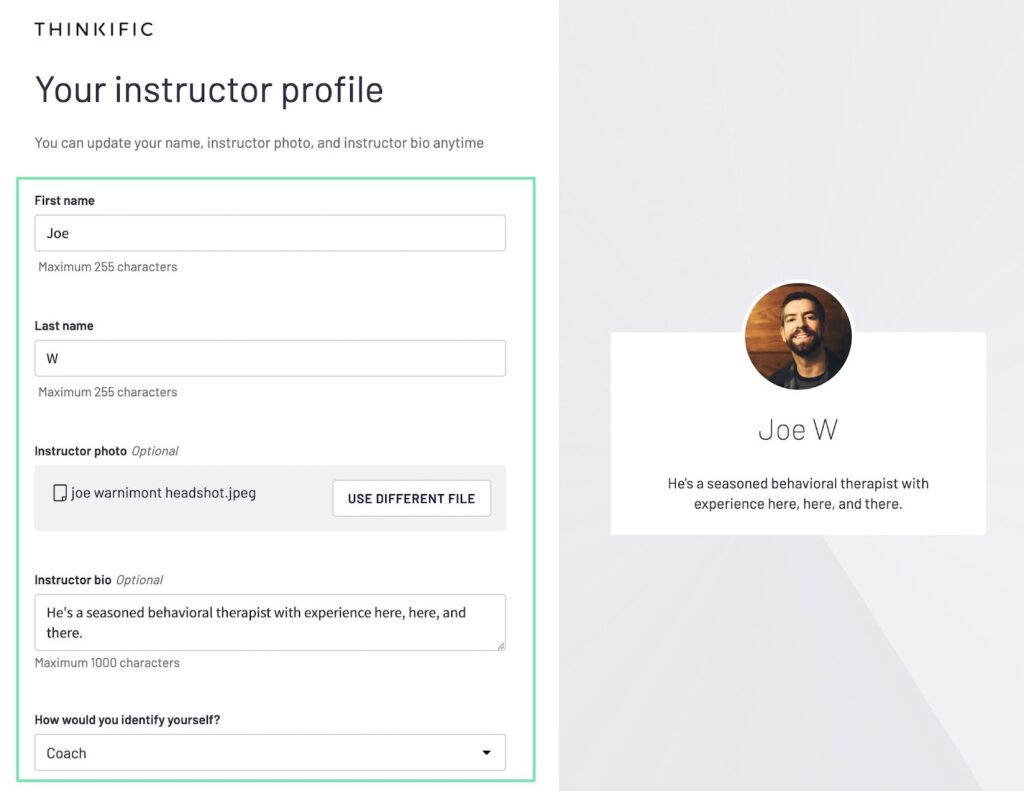
Thinkific ti fa alcune domande sulla tua attività. Dì loro quante persone lavorano attualmente nell'organizzazione e se hai già fatto soldi con i corsi online. Puoi anche semplicemente saltare queste domande.

Thinkific ora ti invia alla dashboard di amministrazione, dove troverai una guida introduttiva, insieme a pulsanti rapidi per creare corsi, creare community e vendere i tuoi corsi.
Il menu principale è l'hub per tutto all'interno del tuo corso online:
- Gestisci i prodotti per l'apprendimento
- Progetta il tuo sito
- Commercializza e vendi
- Reporting avanzato
- Sostieni i tuoi studenti
- Impostazioni profilo
- Apps
- Account
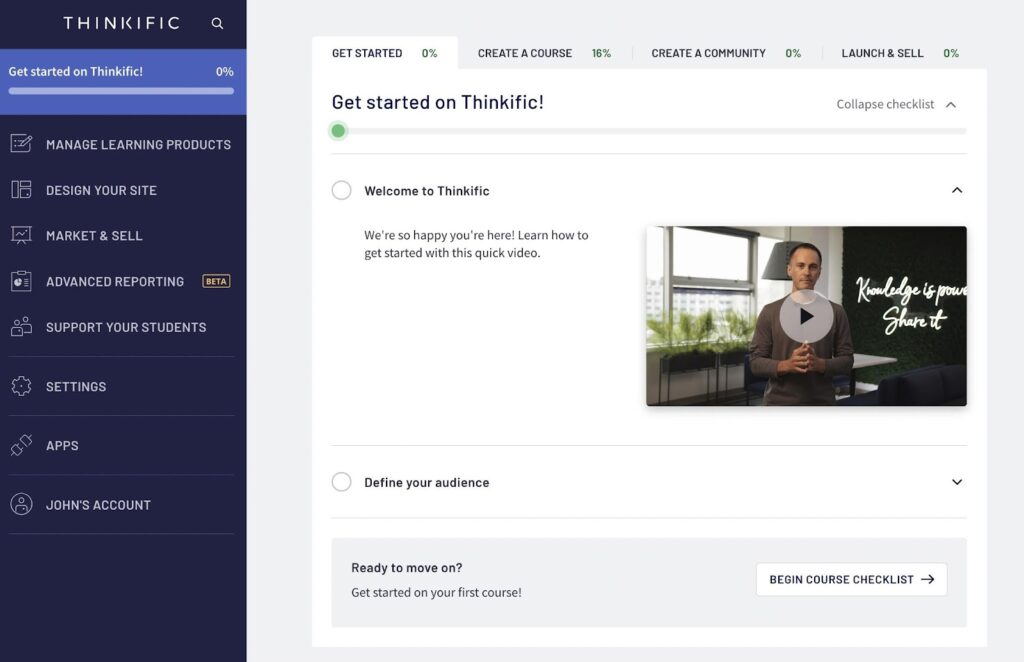
Fare clic su ciascuna delle schede per ottenere un po' di comfort con il pannello di controllo principale. Qui è dove ti occuperai di tutto, dal marketing alla costruzione dei corsi, quindi è importante sentirsi a casa.
Passaggio 2: crea il tuo primo corso
Ora è il momento di preparare il tuo primo piatto. Con il piano gratuito di Thinkific, puoi creare solo un corso; questo è un modo meraviglioso per iniziare a vendere e imparare se il contenuto che crei è di valore per gli studenti. Puoi sempre aggiornare per sbloccare più corsi in futuro.
Nelle Thinkific dashboard, fare clic su Gestisci corsi di apprendimento. Questo apre diverse schede per:
- Corsi
- Communities
- Gruppi nazionali
- Videoteche
Clicca su Corsi per procedere con la realizzazione del tuo primo corso. In alternativa, puoi seguire la guida introduttiva e selezionare il passaggio Crea un corso all'interno Thinkific.
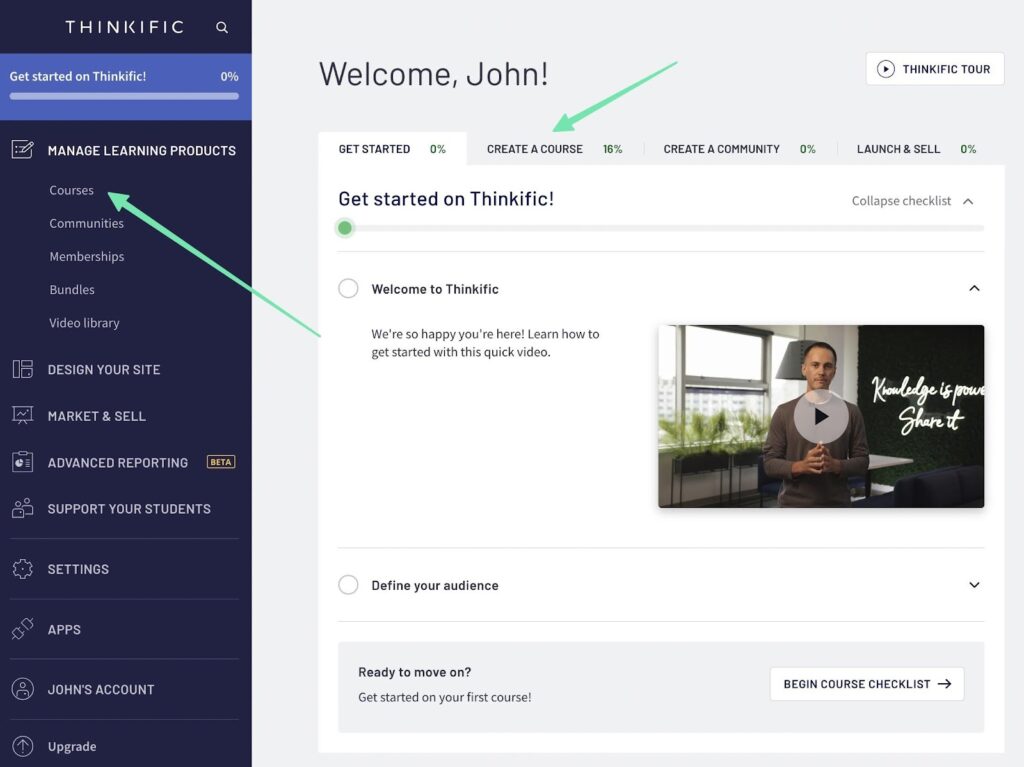
Se non hai aggiunto un corso nel processo di registrazione, clicca sul pulsante Nuovo corso. Altrimenti, clicca sul menu a discesa per il tuo corso attuale e scegli Modifica.
Nota: questa pagina dei corsi è dove tornerai per moderare tutti i corsi all'interno della tua scuola. Puoi duplicare i corsi, aggiungerne di nuovi e modificare quelli creati in precedenza.
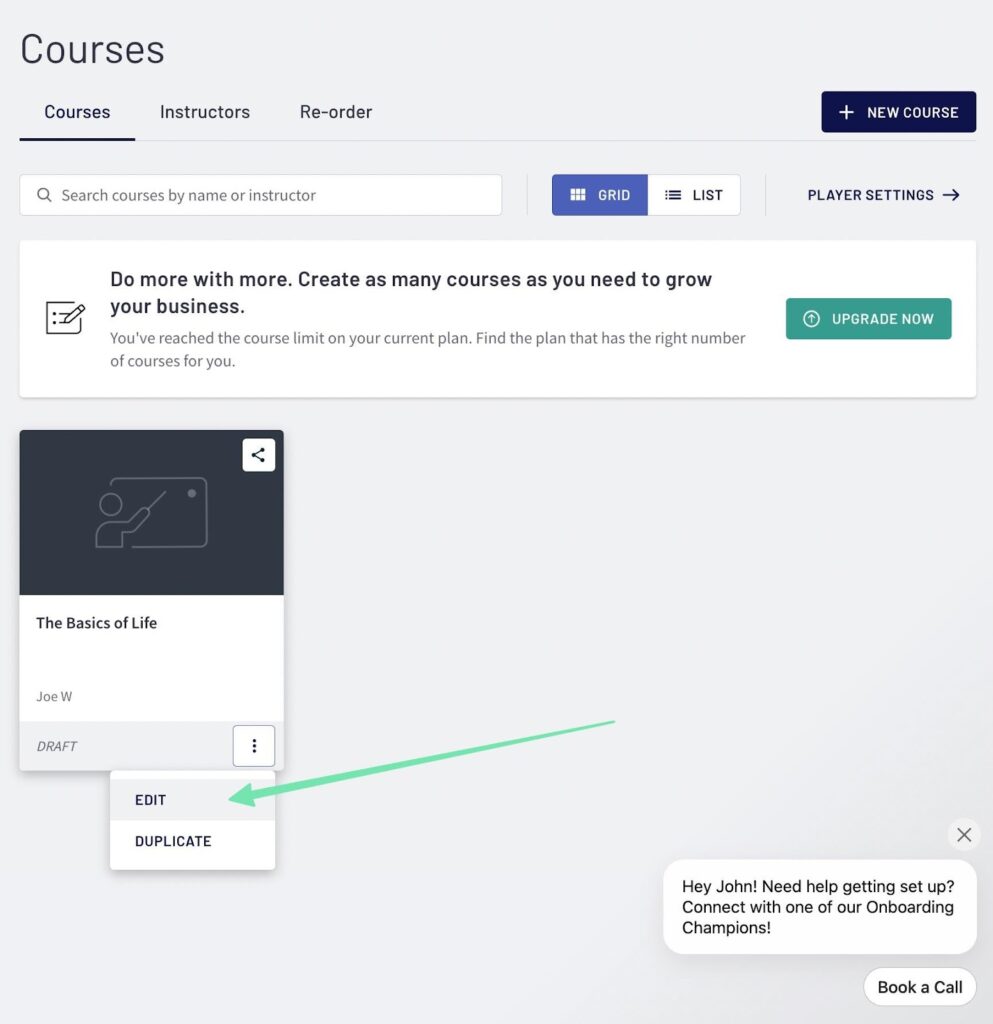
La maggior parte dei contenuti del corso viene creata al di fuori di Thinkific. Tuttavia, Thinkific ti aiuta a organizzare contenuti come video, testo e PDF in un formato facilmente digeribile. Inoltre, ha strumenti per creare contenuti come blocchi di testo, lezioni live tramite un'integrazione Zoom, quiz, sondaggi e compiti.
Nella scheda Curriculum, fai clic sul pulsante Aggiungi lezione. Ogni clic sul pulsante Aggiungi lezione crea una nuova sezione del corso a cui allegare contenuti.
Il lato destro mostra tutte le opzioni di contenuto. Per ogni lezione, puoi allegare questi tipi di materiale didattico:
- Video
- Testo
- Scaricare file di
- Clip audio
- Pronta per
- Video dal vivo
- Multimedia (qualsiasi tipo di supporto non ospitato su Thinkific)
- Quiz
- Indagine
- Assegnazione
- Esame

Scegli un tipo di contenuto per quella lezione. Thinkific visualizza una pagina Nuova lezione adatta al tipo di contenuto che intendi aggiungere. Digita un titolo per l'argomento del corso, quindi passa ai campi specifici per i tipi di contenuto. Ad esempio, una lezione video offre un pulsante per caricare un file video dal tuo computer. Le lezioni PDF e audio sono simili.

Quiz, sondaggi, esami e compiti sono diversi dal contenuto di apprendimento. Sono valutazioni da cui costruisci direttamente Thinkific. Un quiz, ad esempio, ti chiede di:
- Assegna un nome al quiz
- Digita una domanda
- Inserisci una risposta a quella domanda (o risposte a scelta multipla)
Quindi salvi il quiz, il sondaggio o l'esame e lo aggiungi direttamente alla struttura del corso.
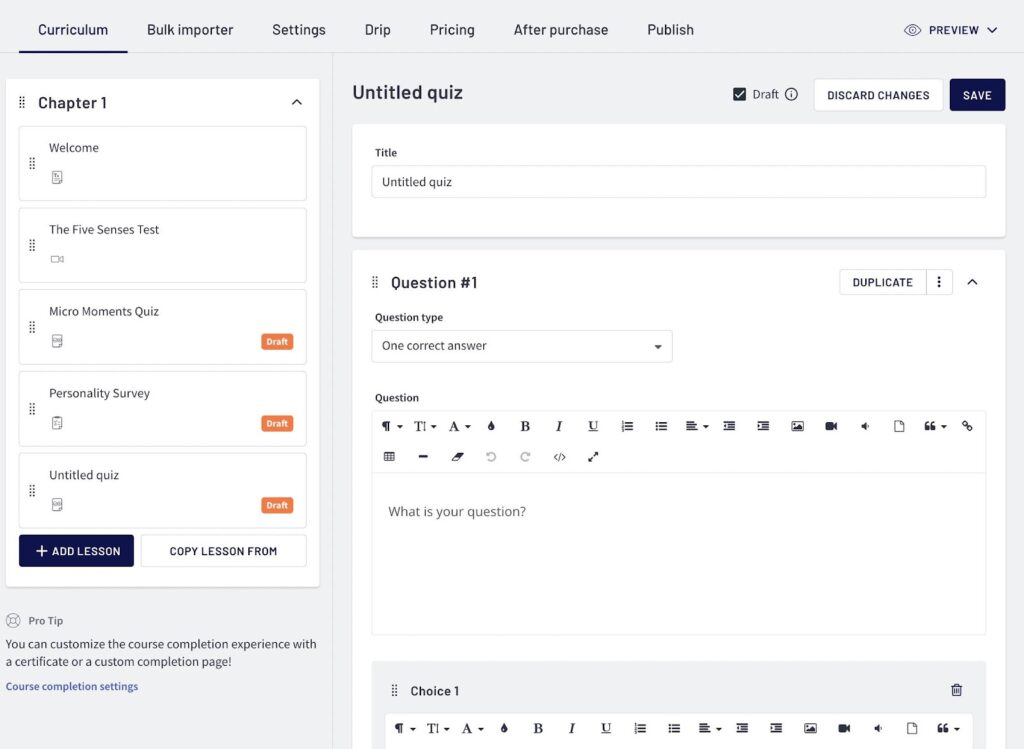
Quando hai finito di caricare i contenuti di e-learning e le valutazioni, passa ad altre impostazioni per presentare il tuo corso nel modo giusto.
Fare clic sul pulsante Impostazioni. Qui scoprirai diverse schede:
- Impostazioni di base
- Immagine e descrizione del corso
- Aspetto del giocatore del corso
- Amministratori, partner commerciali e affiliati
- Gestione SEO
Ti consigliamo vivamente di configurare la SEO (ottimizzazione per i motori di ricerca) per farti scoprire da potenziali studenti che cercano contenuti di corsi simili ai tuoi online. Anche le Impostazioni di base sono utili, offrendo campi per modificare il nome del corso, impostarne l'URL e renderlo privato o nascosto. È anche importante approfondire la sezione Immagine e descrizione del corso. Compila una descrizione dettagliata del corso (per spiegare di cosa si tratta e convincere le persone a pagarlo) e carica un'immagine che rifletta il contenuto di quel corso.
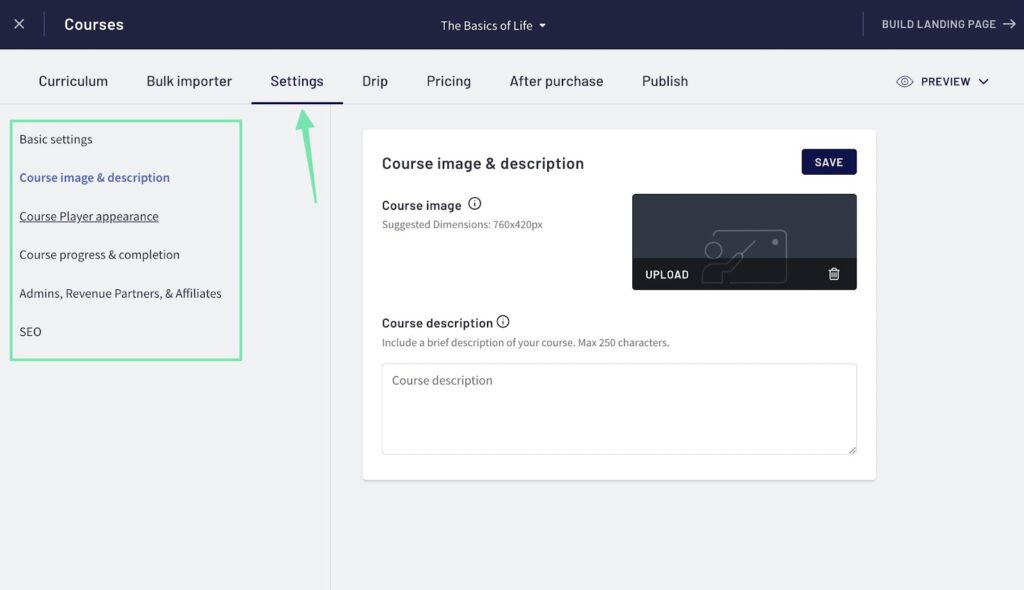
Ci sono molte altre voci di menu da considerare durante la creazione di un corso Thinkific:
- Bulk Importer: per caricare automaticamente più file di contenuto sul tuo sito. Ciò è particolarmente utile quando hai già realizzato diversi clip audio, video o PDF.
- Drip: Un modo per far gocciolare i contenuti agli studenti mentre procedono nel corso. Questa è una funzionalità premium.
- Prezzi: dove imposti un processore di pagamento e contrassegni i prezzi per ogni corso. È anche possibile regalare corsi gratuitamente.
- Dopo l'acquisto: Upsell e promozioni utili mentre i clienti si spostano nell'area di pagamento. Questa è una funzionalità premium.
- Pubblica: come rendere il corso visibile a tutti.
Passa alla scheda Pubblica quando hai finito di configurare ogni aspetto del corso.
Scegli uno degli stati di pubblicazione:
- Bozza: scegli questa opzione se stai ancora costruendo il corso. Gli studenti non possono vedere il contenuto del corso o scegliere di iscriversi.
- Preordine: un'opzione utile per accumulare prevendite durante la pianificazione del tuo prossimo corso. Raccogli i pagamenti tramite Thinkific con una semplice descrizione del corso e contenuti in anteprima.
- Pubblicato: questo significa che il corso è completamente pronto e mostrato sul tuo sito web. Gli studenti possono visualizzare il contenuto del corso, iscriversi, effettuare il pagamento e accedere al contenuto una volta iscritti.
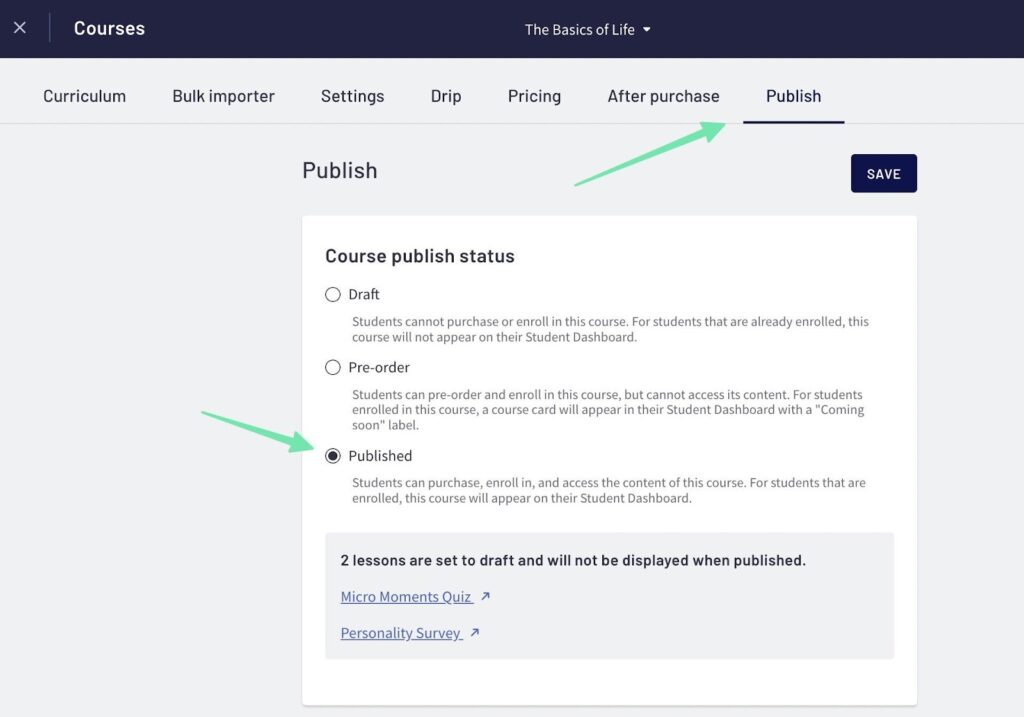
Scegli lo stato che desideri, quindi fai clic sul pulsante Salva per completare il processo.
Passaggio 3: configurare l'elaborazione dei pagamenti e impostare i prezzi del corso
Non solo Thinkific include l'elaborazione dei pagamenti con il suo piano gratuito, ma viene fornito con una commissione di transazione dello 0%, rendendolo uno dei pochi creatori di corsi online senza costi per utilizzare il suo piano gratuito.
A meno che tu non stia regalando corsi gratuitamente, ti consigliamo di configurare un processore di pagamento. Thinkific Pagamenti è il gateway integrato e puoi attivarlo andando in Impostazioni > Pagamenti nel Thinkific cruscotto.
Scegli il tuo paese e fai clic su Imposta Thinkific Pulsante pagamenti per vendere corsi online.
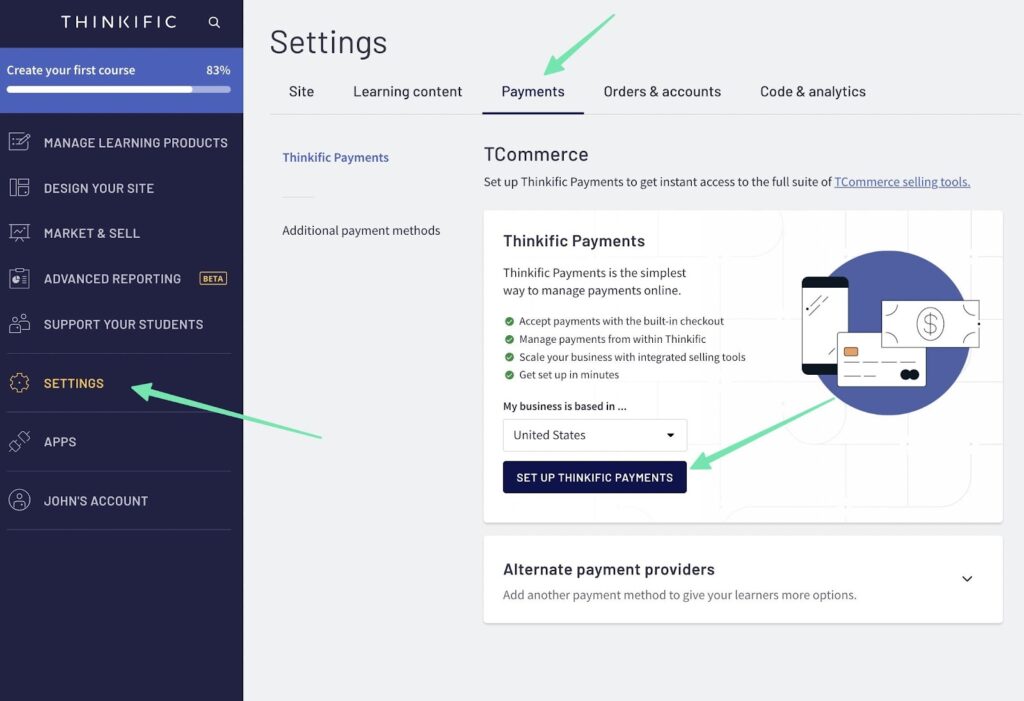
Thinkific Payments è alimentato da Stripe, quindi ti chiede di configurare un nuovo account Stripe o di accedere a un account posseduto in precedenza. In entrambi i casi, assicurati di aggiungere elementi come i dettagli del pagamento e la valuta dei prezzi.
Potresti anche esplorare un'opzione di pagamento alternativa come PayPal. Ciò consente ai clienti di pagare tramite PayPal, che per alcuni può tornare utile se hanno già effettuato l'accesso al proprio conto PayPal.
Solo dopo aver impostato il processore di pagamento puoi passare alla determinazione del prezzo di un corso. Pertanto, torna alla pagina dei prezzi per impostare i prezzi principali per la tua lezione online. Thinkific offre pagamenti mensili e abbonamenti nei suoi piani premium. Per il piano gratuito, puoi optare per le opzioni di pagamento gratuito o una tantum.
Scegli un corso gratuito quando desideri fornire una sorta di contenuto in anteprima agli studenti. Regalare gratuitamente un intero corso online non ha molto senso (a meno che, ovviamente, tu non intenda utilizzarlo per alimentare i tuoi corsi premium).
Il metodo di pagamento una tantum funziona bene per la stragrande maggioranza dei corsi online. Significa che qualcuno arriva sul tuo sito web, effettua un pagamento, quindi ha accesso al tuo corso per un periodo di tempo illimitato o per un determinato periodo di iscrizione.
Seleziona la casella Pagamento una tantum e digita un prezzo per il corso. Contrassegna un determinato numero di giorni per la durata dell'iscrizione. Puoi lasciarlo nero per impostare ogni iscrizione come illimitata.
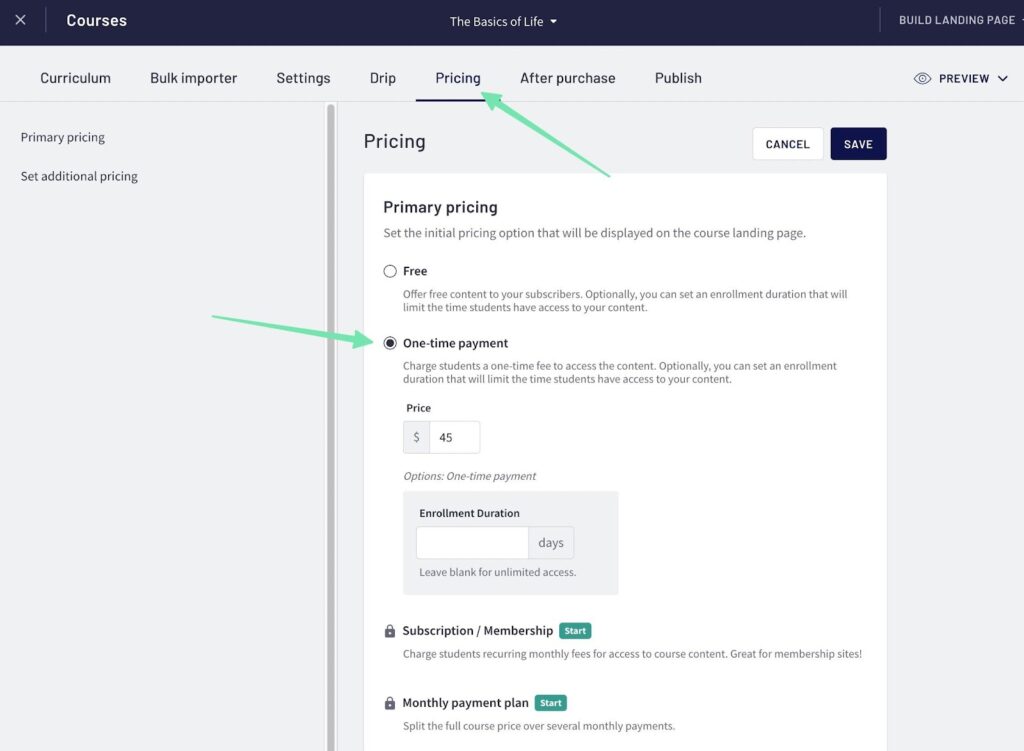
Assicurati di fare clic su Salva quando hai finito di impostare il prezzo e tutte le impostazioni per il corso.
Passaggio 4: crea una pagina di destinazione per ogni corso
La presentazione della tua scuola e dei corsi online fa la differenza nel venderla a potenziali studenti. Quando hai più corsi (che richiedono un piano premium tramite Thinkific), progetterai una homepage principale per la scuola, insieme a diverse landing page dedicate a ogni corso. Per una scuola con un solo corso, ha senso focalizzare tutta l'attenzione sul singolo corso.
Per creare una pagina di destinazione per ogni corso, vai a Gestisci prodotti didattici > Corsi in Thinkific. Fai clic sul corso che desideri controllare. Guardando la pagina del curriculum, noterai un pulsante per creare una pagina di destinazione. Clicca qui.
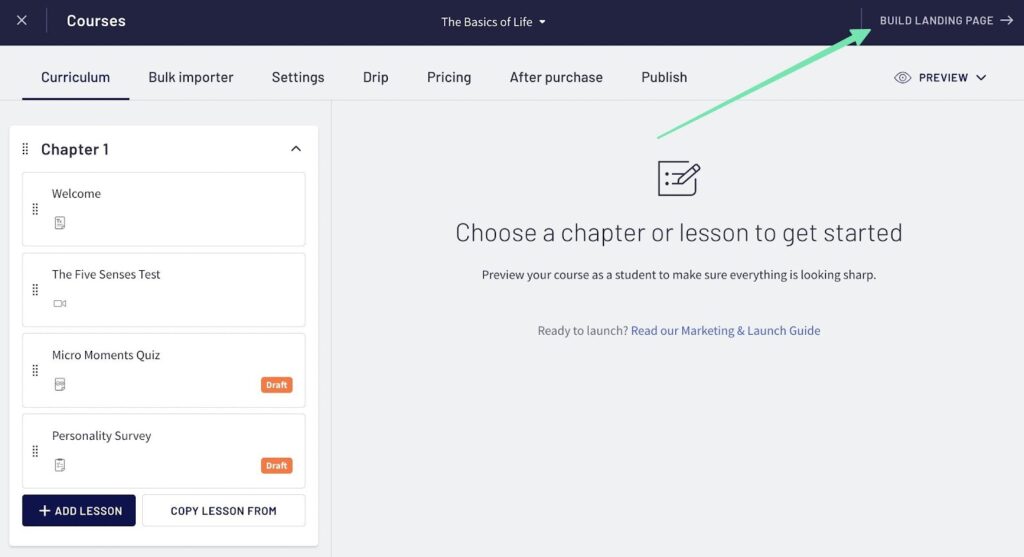
Il generatore di pagine di destinazione è come qualsiasi designer di siti Web visivi con trascinamento della selezione, in cui fai clic sui moduli per modificarne le impostazioni e aggiungi nuovi blocchi per costruire l'intera pagina.
Ti consigliamo di iniziare dalla scheda Pagina per impostare cose come banner, curriculum, invito all'azione e piè di pagina. Fortunatamente, Thinkific formatta già ogni landing page per te; in questo modo non dovrai mai partire da zero quando progetti una landing page.
Scorri su ciascuna sezione della pagina di destinazione per modificare le impostazioni della sezione.

Fare clic sulla scheda Impostazioni tema per modificare:
- Stili
- Aggiornamento dell'anteprima del sito
- Colore
- Desktop tipografia
- Tipografia mobile
- favicon
Quando impari a creare un corso online gratuitamente, scoprirai che gli stili e i colori sono il modo in cui fai risaltare il sito. È qui che crei l'aspetto generale del tuo marchio, con caratteri, loghi e colori memorabili.
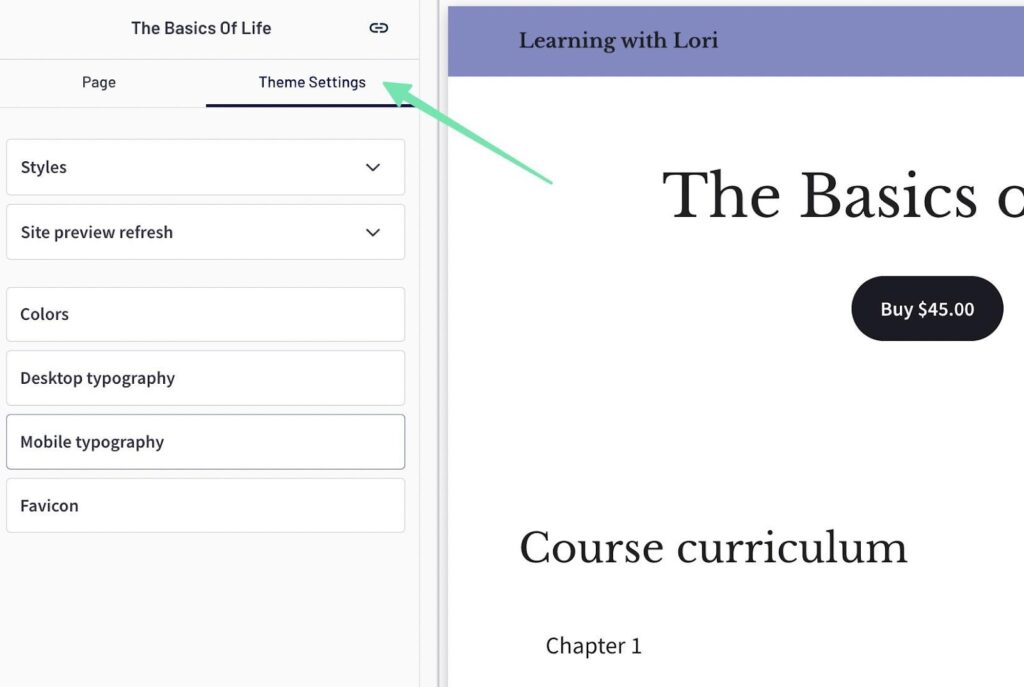
Se desideri incorporare sezioni aggiuntive alla pagina di destinazione, fai clic sul pulsante Aggiungi sezione. Questo posiziona una nuova sezione sotto quella più bassa della pagina.
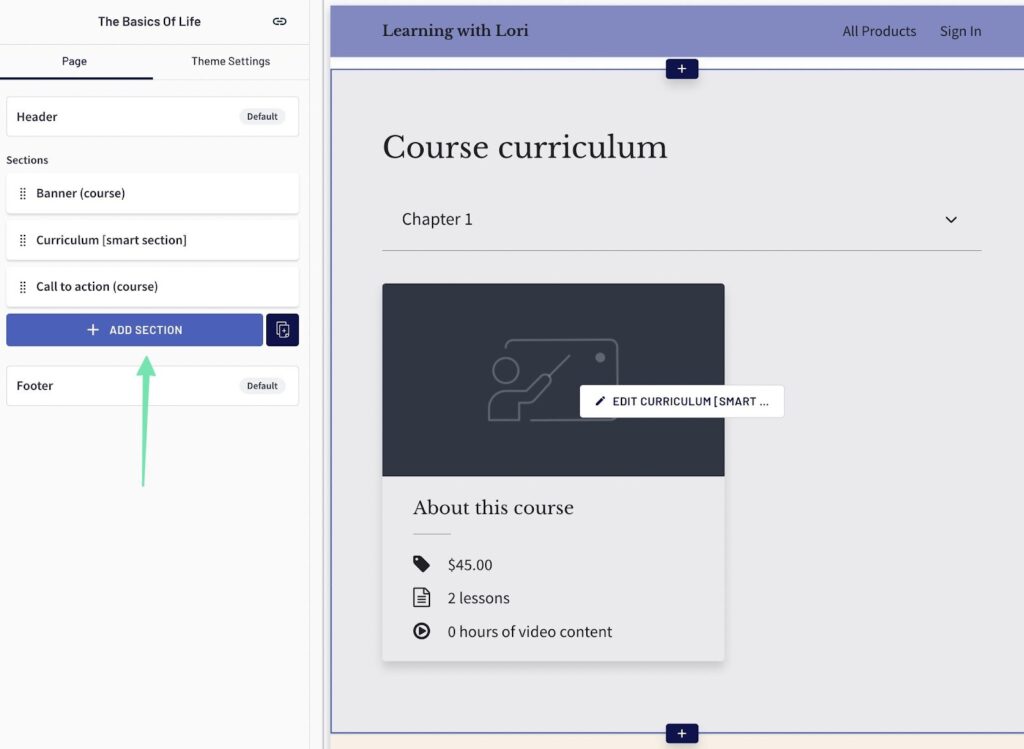
Thinkific offre una vasta raccolta di sezioni predefinite, che vanno dai moduli di prodotto aggiuntivi al materiale bonus. Ci sono anche sezioni per le opzioni di prezzo, i contenuti dei banner e le categorie. Scorri il lungo elenco di sezioni per personalizzare le tue landing page come meglio credi. Inoltre, ogni sezione ha il proprio pannello delle impostazioni per un'ulteriore progettazione.
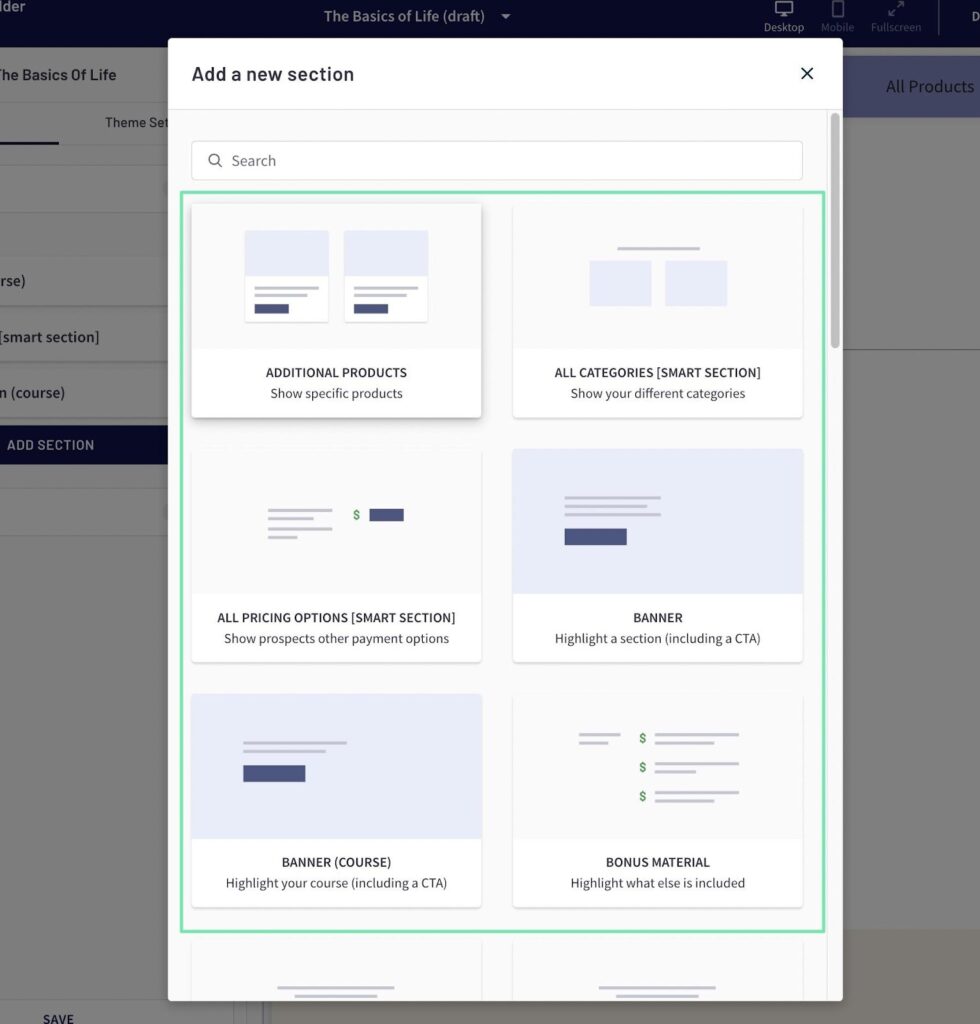
Passaggio 5: progetta il sito web della tua scuola
Il sito web della scuola è dove gli studenti accedono per accedere ai loro corsi. Serve anche come landing page generale per evidenziare l'intera galleria di corsi disponibili sul tuo sito. Come detto prima, potresti concentrarti solo su un corso se è tutto ciò che hai con un sito gratuito. Tuttavia, è possibile espandere quelle singole landing page se intendi rendere il sito più creativo o se vuoi aggiungere corsi alla raccolta.
Il modo migliore per progettare il sito web del tuo corso è trovare il pulsante Progetta il tuo sito nel Thinkific pannello di controllo. Aprilo per visualizzare opzioni come Pagine del sito, Libreria temi, Categorie e un pulsante per l'anteprima del sito web.
Inizia con l'elemento della libreria dei temi.
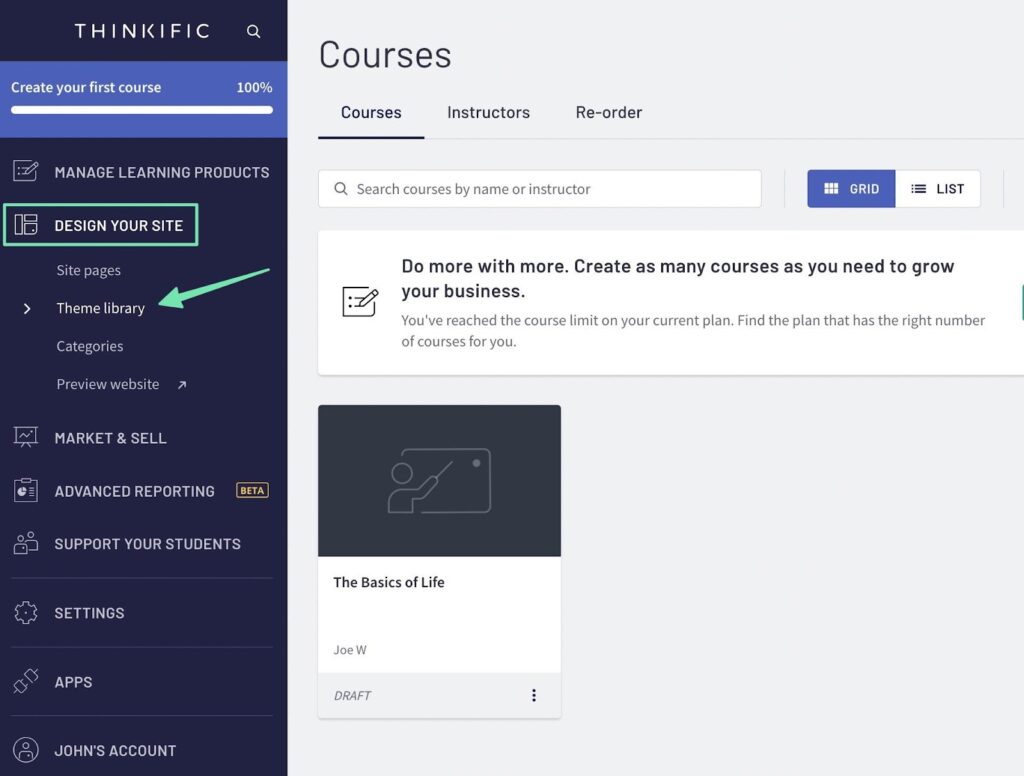
Questo rivela tutti i temi disponibili attraverso Thinkific. La libreria non è grande, ma ogni tema offre molte opzioni di personalizzazione e branding per rendere unico il tuo sito. Inoltre, tutti i temi hanno più stili che variano notevolmente l'uno dall'altro.
Per aggiungere un tema diverso dall'opzione predefinita, fai clic per visualizzare l'anteprima di quello che ti piace.
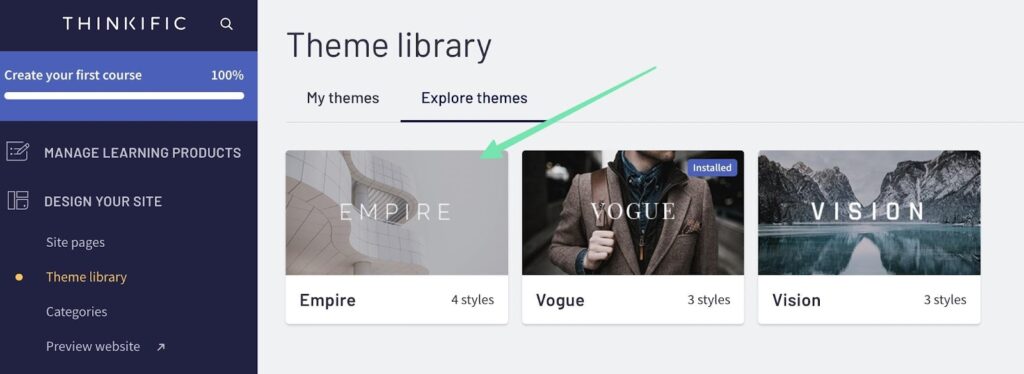
L'anteprima presenta tutti gli stili disponibili, che è possibile fare clic per modificare. Scorri verso il basso nella pagina per avere un'idea delle sue caratteristiche, del design e dello stile generale. C'è un elenco delle sue sezioni principali, insieme ad esempi dei tipi di pagine che puoi creare con il tema.
Fai clic sul pulsante Installa quando sei pronto per attivarlo sul tuo sito web. Se hai già aggiunto il contenuto del corso online al sito, assicurati di selezionare l'opzione per trasferire tutto il contenuto al nuovo tema. C'è un'altra impostazione di importazione del tema che elimina tutto, per ricominciare da capo.
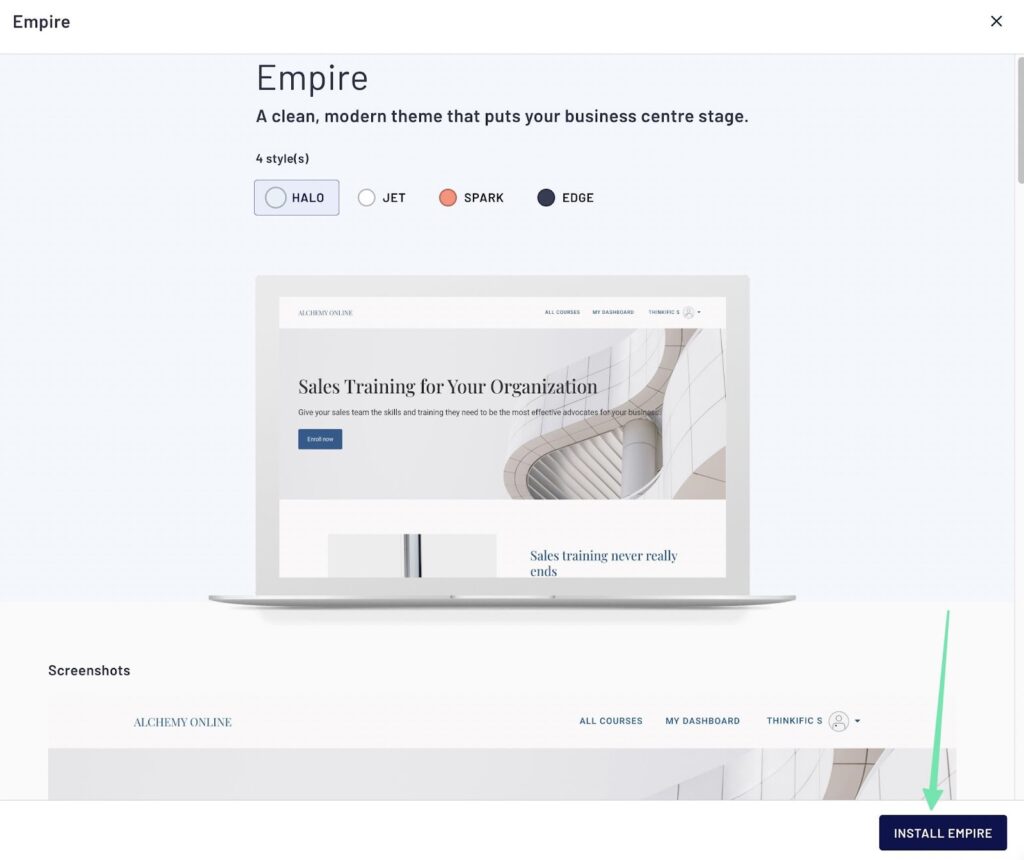
Con il nuovo tema installato, sentiti libero di fare clic sul pulsante Anteprima sito web sotto Progetta il tuo sito web. Questo è un modo eccellente per capire come sta andando il progetto e cosa devi fare per renderlo un prodotto finito.
Per continuare a progettare il tema, fai clic sul pulsante Pagine del sito nel menu principale.
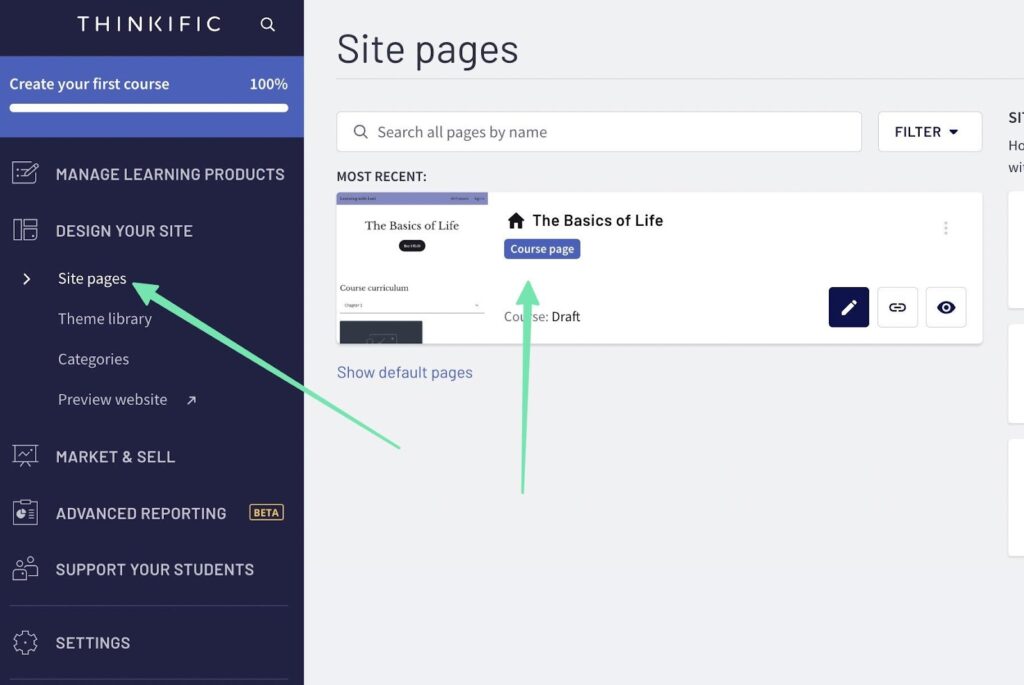
Fare clic sul pulsante Nuova pagina personalizzata per generare un:
- Pagina iniziale
- Contatto pagina
- Pagina delle risorse
- Domande Frequenti
- O qualsiasi cosa gli studenti possano trovare utile
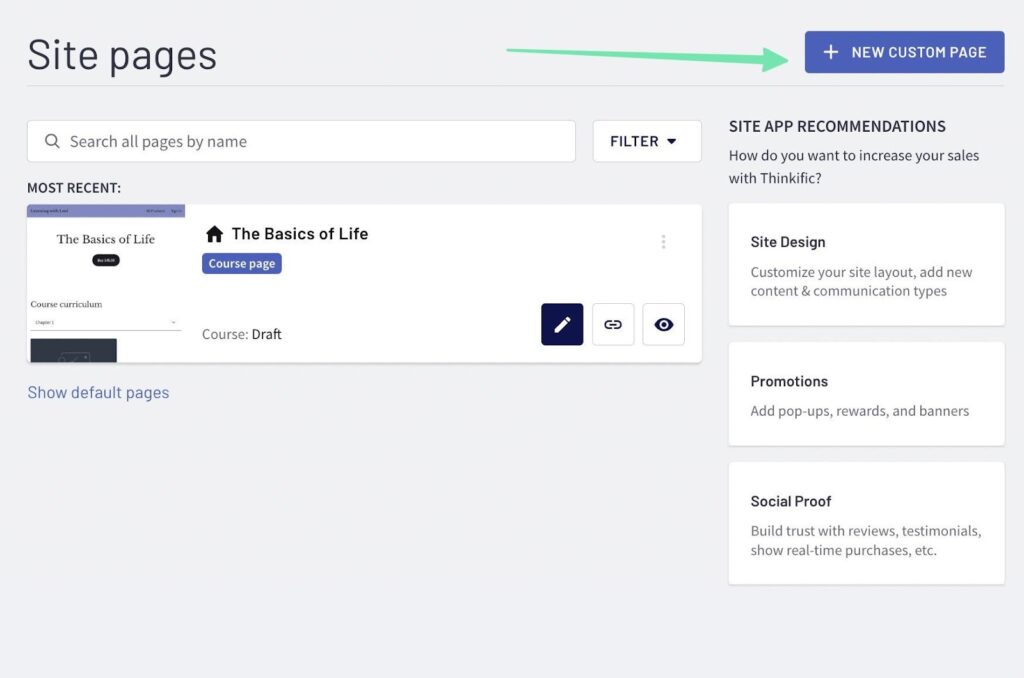
C'è anche un elenco di consigli sulle app del sito per personalizzare il layout del sito, aggiungere nuovi contenuti e persino incorporare nuovi tipi di comunicazione. Si consiglia di esaminare l'intero Thinkific App Store per esplorare tutto, dagli elementi dei social media alle promozioni.

Quando sei nel progettista del sito, puoi lavorare sulla tua home page, sulle pagine di destinazione del corso o su qualsiasi pagina che aggiungi al sito web. Inizia aggiungendo elementi visivi. Ti consigliamo di fare clic sulla sezione Intestazione e di caricare un logo che rifletta l'atmosfera generale della tua scuola online. Modifica le impostazioni per il logo, come la dimensione dell'immagine, il collegamento e l'allineamento.
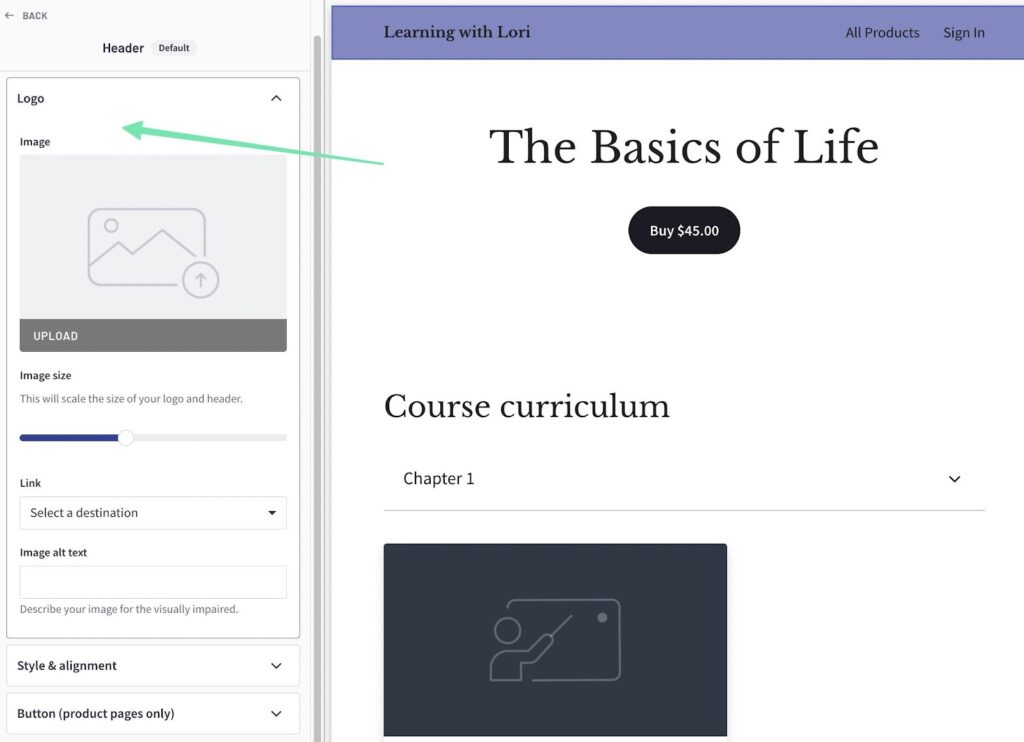
Seleziona la sezione Banner su qualsiasi pagina di destinazione (o la home page del tuo sito Web) per caricare un'immagine banner. Seleziona un colore primario per il banner e modifica le impostazioni come l'opacità della sovrapposizione dell'immagine, il colore della sovrapposizione e il punto focale dell'immagine. Potresti anche pensare di aggiungere un banner video invece di un'immagine. Ricorda, ogni sezione che modifichi ha un assalto di impostazioni da personalizzare. Ogni volta che fai clic su una sezione, scorri verso il basso per vedere tutto ciò che è disponibile. Ad esempio, vedrai che la sezione Banner offre schede per dimensioni, allineamento, video e sfondo.
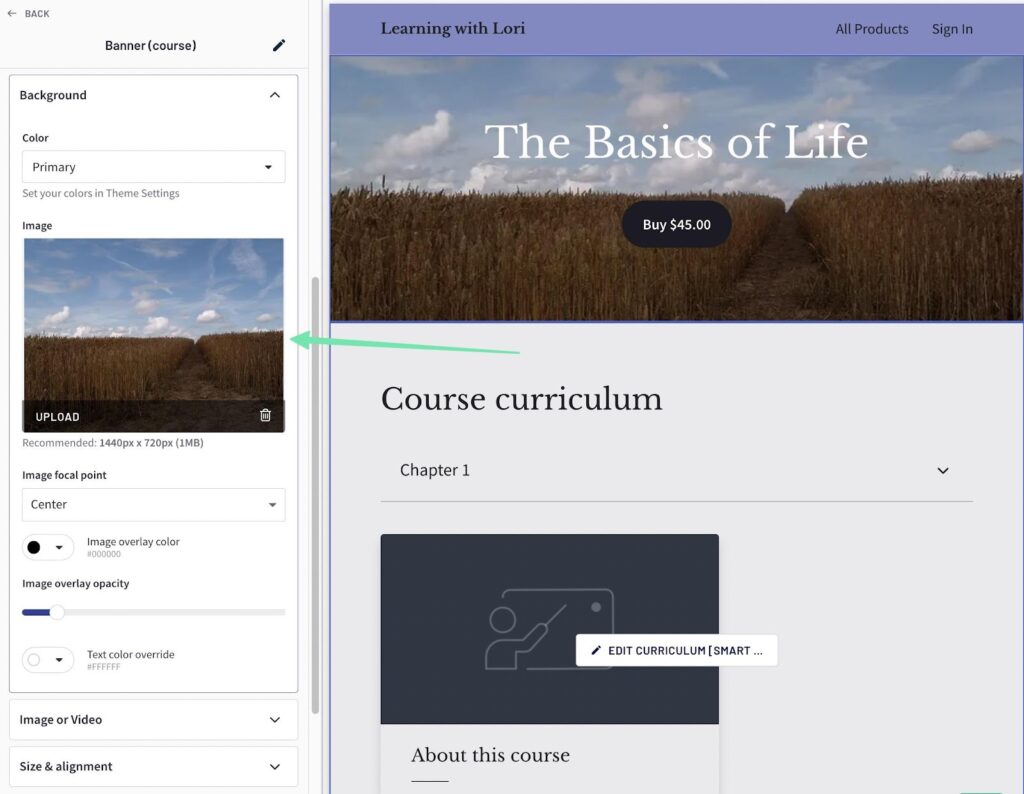
Passaggio 6: commercializza il tuo corso a potenziali studenti
Per portare gli studenti sul tuo sito Web e farli restare per iscriversi, devi commercializzare il sito Web utilizzando strumenti interni ed esterni Thinkific. Alcuni dei Thinkific le funzionalità di marketing sono gratuite, ma la maggior parte di esse richiede un abbonamento premium. Puoi creare coupon, un programma di affiliazione e promozioni pop-up quando esegui l'upgrade a un servizio a pagamento Thinkific piano. Le opzioni gratuite includono aumenti degli ordini e widget di vendita. Prendi in considerazione l'idea di esplorare anche l'App Store, considerando che ci sono alcuni strumenti di marketing che puoi ottenere gratuitamente.
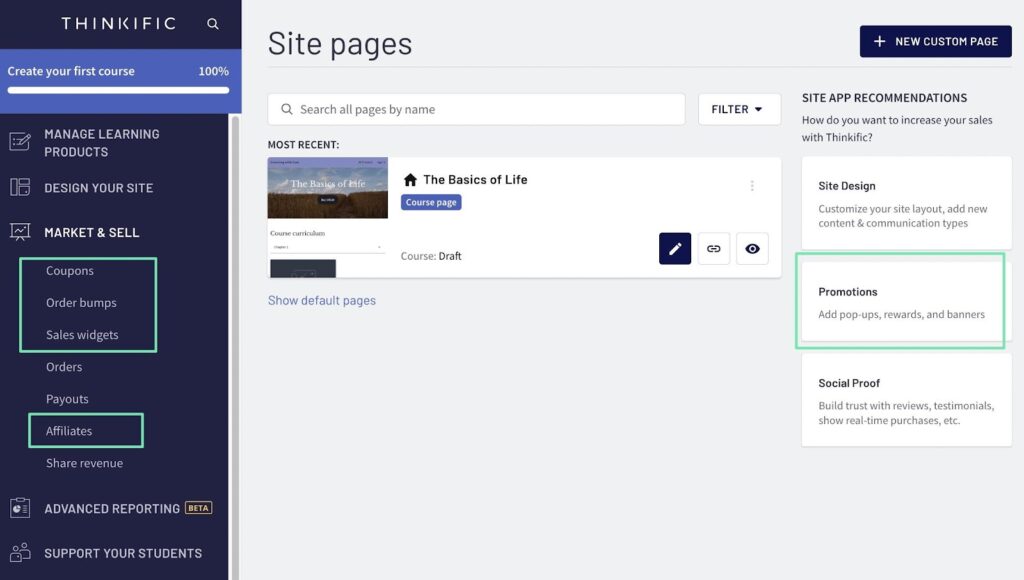
Dal Thinkific manca di alcune funzionalità di marketing essenziali nel suo piano gratuito, devi rivolgerti ad app e piattaforme esterne per far conoscere la tua scuola. Ecco perché ti consigliamo di iscriverti al piano gratuito Sendinblue, che fornisce gratuitamente fino a 300 email al giorno.
Anche se farai ancora affidamento su Thinkific per i messaggi transazionali, Sendinblue è il posto giusto per le e-mail promozionali. Usalo per creare un modulo di iscrizione (per costruire la tua mailing list) e progettare bellissimi messaggi di email marketing dalla comodità della dashboard di Sendinblue. La cosa fantastica di Sendinblue è che non devi fare affidamento sulle capacità del tuo server per consegnare i messaggi; la consegna è controllata da Sendinblue.
Dopo aver creato un account Sendinblue gratuito, vai alla dashboard principale. Fare clic sul pulsante Crea una campagna.
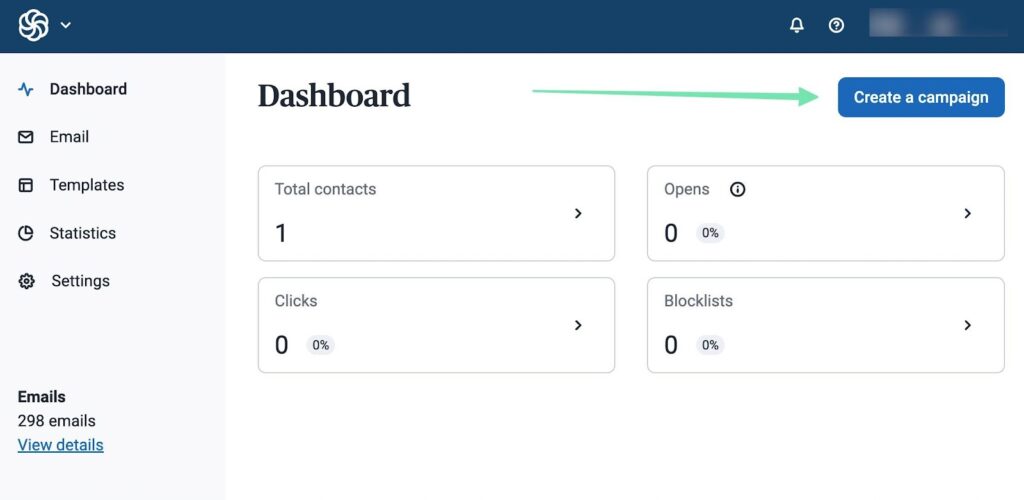
Crea una riga dell'oggetto per l'e-mail e utilizza l'ampia gamma di moduli di contenuto forniti. Prendi in considerazione elementi come pulsanti, titoli e testo per trasmettere un messaggio forte sui tuoi corsi e per indurre le persone a fare clic. Sendinblue offre bellissimi modelli per iniziare, quindi ti consigliamo di iniziare con quelli. Non c'è motivo di iniziare un progetto di posta elettronica da zero. Quando hai finito di progettare l'e-mail, scegli semplicemente a quale elenco desideri inviarlo, quindi pianifica l'e-mail!
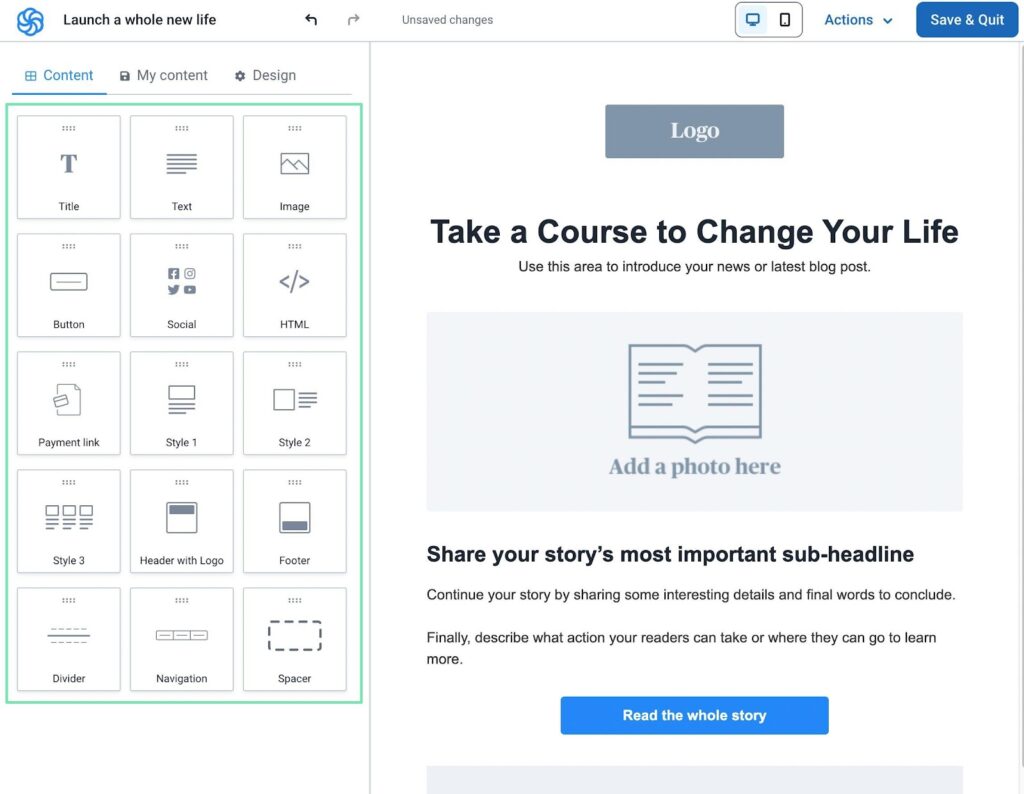
Simile a Thinkific, Sendinblue offre anche piani premium per funzionalità più avanzate come la messaggistica e le automazioni di e-commerce transazionale.
Ulteriori letture 📚
Sei pronto a creare un corso online gratuitamente?
Thinkific è il punto di partenza per imparare a creare gratuitamente un corso online. È uno dei migliori creatori di corsi online per imprenditori che realizzano webinar, corsi e contenuti di alta qualità per gli studenti. Supporta anche studenti illimitati e un corso, rendendolo ideale per creare il tuo primo corso online. Per non parlare del fatto che non prendono alcuna commissione di transazione, mantenendo più soldi in tasca.
La maggior parte delle altre piattaforme di creazione di corsi online addebita una commissione di transazione o non dispone di un piano gratuito. L'altra opzione principale che potresti prendere in considerazione è un sito Web WordPress gratuito con il generatore di pagine Elementor. Molto probabilmente avrai ancora bisogno di aggiornare a un certo punto (man mano che i tuoi corsi online crescono in popolarità), ma WordPress offre una soluzione meravigliosa per vendere corsi online senza costi anticipati. Si chiama un'altra piattaforma da considerare Teachable, che ha un piano gratuito con commissioni di transazione.
Speriamo che la tua prima volta che fai un corso online vada bene per te! Con un po' di duro lavoro e il giusto sistema di gestione dell'apprendimento (LMS), sei destinato a creare un ottimo corso con qualsiasi cosa, dai podcast ai PowerPoint, dai quiz di apprendimento online alle statistiche in tempo reale. Fateci sapere nei commenti qui sotto se avete bisogno di chiarimenti su come creare un corso online gratuitamente.




Commenti Risposte 0